Asus EN6600, V9900, N6800, AX850, EN7900 GRAPHIC CARD SOFTWARE REFERENCE [nl]
...
Grafische kaart
Softwarereferentie

DU1729
Eerste editie V1
2005
Copyright © 2005 ASUSTeK COMPUTER INC. Alle rechten voorbehouden.
Geen enkel deel van deze handleiding, inclusief de beschreven producten en software, mag worden gekopieerd, overgedragen, bewerkt, opgeslagen in een retrievalsysteem, of vertaald in elke willekeurige taal in eender welke vorm of door eender welk middel, behalve documentatie die door de aankoper wordt bewaard voor back-updoeleinden, zonder de expliciete schriftelijke toestemming van ASUSTeK COMPUTER INC. ("ASUS").
De productgarantie of het onderhoud zal niet geldig zijn indien: (1) het product werd gerepareerd, gewijzigd of aangepast, tenzij dergelijke reparatie, wijziging of aanpassing schriftelijk werd goedgekeurd door ASUS; of (2) het serienummer van het product werd beschadigd of ontbreekt.
ASUS LEVERT DEZE HANDLEIDING "ZOALS HIJ IS" ZONDER ENIGE GARANTIE, HETZIJ EXPLICIET OF IMPLICIET, MET INBEGRIP VAN, MAAR NIET GELIMITEERD TOT DE IIMPLICIETE GARANTIES OF VOORWAARDEN VAN VERKOOPBAARHEID OF GESCHIKTHEID VOOR EEN BEPAALD DOEL. IN GEEN ENKEL GEVAL ZULLEN ASUS, ZIJN DIRECTIELEDEN, BEDRIJFSLEIDERS, WERKNEMERS OF AGENTEN VERANTWOORDELIJK ZIJN VOOR ELKE INDIRECTE, SPECIALE, INCIDENTIËLE, OF GEVOLGSCHADE (INCLUSIEF SCHADE DOOR VERLIES VAN WINSTEN, VERLIES VAN HANDEL, VERLIES VAN GEBRUIK VAN GEGEVENS, WERKONDERBREKING OF ENIG ANDER GELIJKAARDIG VERLIES), ZELFS INDIEN ASUS OP DE HOOGTE WERD GEBRACHT VAN DE MOGELIJKHEID VAN DERGELIJKE SCHADE VOORTKOMENDE UIT ENIG DEFECT OF ENIGE FOUT IN DEZE HANDLEIDING OF AAN DIT PRODUCT.
DE SPECIFICATIES EN INFORMATIE IN DEZE HANDLEIDING WORDEN ALLEEN GELEVERD VOOR INFORMATIEF GEBRUIK, EN ZIJN ONDERHEVIG AAN WIJZIGINGEN OP ELK OGENBLIK ZONDER VOORAFGAANDE KENNISGEVING EN ZE MOGEN NIET WORDEN BESCHOUWD ALS EEN VERBINTENIS VAN ASUS. ASUS AANVAARDT GEEN VERANTWOORDELIJKHEID OF AANSPRAKELIJKHEID VOOR FOUTEN OF ONNAUWKEURIGHEDEN DIE IN DEZE HANDLEIDING KUNNEN VOORKOMEN, MET INBEGRIP VAN DE PRODUCTEN EN SOFTWARE DIE WORDEN BESCHREVEN.
Producten en bedrijfsnamen die in deze handleiding zijn vermeld, worden alleen gebruikt als identificatie of verklaring en in het voordeel van de eigenaar, zonder bedoeling enige overeenkomst te schenden.
ASUS en het ASUS-logo zijn gedeponeerde handelsmerken van ASUSTeK COMPUTER INC.
Microsoft, Windows, Windows 98, windows 98SE, Windows ME, Windows 2000, Windows NT en Windows XP zijn gedeponeerde handelsmerken van Microsoft Corporation. Intel is een gedeponeerd handelsmerk van Intel Corporation. ATI is een gedeponeerd handelsmerkvan ATI Technologies Inc. Alle andere bedrijfsen productnamen zijn handelsmerken of gedeponeerde handelsmerken van de respectievelijke eigenaars waarmee ze zijn verbonden.
ii

Inhoudsopgave
Bepalingen |
........................................................................................... |
iv |
|
Veiligheidsinformatie ............................................................................ |
v |
||
Over deze .........................................................................handleiding |
vi |
||
1. |
ASUS ....................................................GameFace Messenger |
1 |
|
|
1.1 ..................................................................... |
Inleiding |
1 |
|
1.2 ............................................................... |
Aan de Slag |
1 |
|
1.3 ....................................................... |
Contactpersonen |
7 |
|
1.4 ........................................................ |
Gereedschappen |
9 |
|
1.5 .............................................................. |
Instellingen |
11 |
2. |
ASUS .......................................................................Splendid |
16 |
|
|
2.1 ................................................................... |
Inleiding |
16 |
|
2.2 ............................................. |
ASUS Splendid starten |
16 |
3. |
ASUS .............................................OSD (On Screen Display) |
19 |
|
|
3.1 ................................................................... |
Inleiding |
19 |
|
3.2 ...................................... |
Het ASUS - OSD inschakelen |
19 |
4. |
ASUS .............................................................GameLiveShow |
20 |
|
|
4.1 ................................................................... |
Inleiding |
20 |
|
4.2 ............................................................. |
Aan de Slag |
20 |
5. |
ASUS ................................................................SmartDoctor |
27 |
|
|
5.1 ................................................................... |
Functies |
27 |
|
5.2 ...................................... |
ASUS SmartDoctor starten |
27 |
6. |
ASUS ................................................................SmartDoctor |
28 |
|
|
6.1 ...................................................... |
Spanningsstatus |
28 |
|
6.2 .................................................. |
Temperatuurstatus |
28 |
|
6.3 ......................................... |
Status ventilatorsnelheid |
29 |
|
6.4 ........................... |
Instelling engine en geheugenklok |
29 |
|
6.5 ............................ |
Geavanceerde instellingsfuncties |
30 |
7. |
ASUS ....................................................VideoSecurity Online |
35 |
|
|
7.1 .................................... |
ASUS VideoSecurity starten |
35 |
|
7.2 .................................................................. |
Instelling |
36 |
|
7.3 ................................................................ |
Videobron |
49 |
|
7.4 ............................................. |
Detectieregio instellen |
50 |
iii
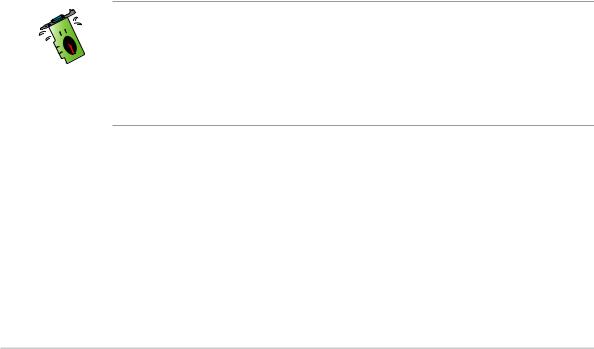
Bepalingen
Verklaring van de Federale Communicatie Commissie
Dit apparaat voldoet aan Deel 15 van de FCC-voorschriften. Het gebruik is onderhevig aan de volgende twee voorwaarden:
•Dit apparaat mag geen schadelijke storingen veroorzaken, en
•Dit apparaat moet elke ontvangen storing aanvaarden, inclusief storingen die een ongewenste werking kunnen veroorzaken.
Dit apparaat is getest en voldoet aan de beperkingen van een Klasse B digitaal apparaat, conform met Deel 15 van de FCC-voorschriften. Deze beperkingen zijn ontworpen om een redelijke bescherming te vormen tegen schadelijke storingen wanneer het apparaat wordt gebruikt in een woonomgeving. Dit apparaat genereert, gebruikt en kan radiofrequente energie uitstralen. Indien het niet wordt geïnstalleerd en gebruikt in overeenstemming met de voorschriften, kan het schadelijke storingen in radiocommunicatie veroorzaken. Er is echter geen garantie dat er zich geen storingen zullen voordoen in een specifieke installatie. Indien dit apparaat toch schadelijke storingen veroorzaakt in de radioof televisieontvangst, wat kan worden bepaald door het apparaat uit en in te schakelen, raden wij u aan de storing op te lossen met een van de volgende maatregelen:
•Verplaats de ontvangstantenne of wijzig de richting.
•Vergroot de afstand tussen het apparaat en de ontvanger.
•Sluit het apparaat aan op een ander stopcontact dan dat waarop de ontvanger is aangesloten.
•Vraag hulp aan uw verkoper of een ervaren radioof TV-technicus.
Het gebruik van afgeschermde kabels voor de aansluiting van het beeldscherm op de grafische kaart is vereist om de conformiteit met de FCC-voorschriften te verzekeren. Wijzigingen of aanpassingen aan dit apparaat die niet uitdrukkelijk werden goedgekeurd door de partij, verantwoordelijk voor de conformiteit, kan de bevoegdheid van de gebruiker voor het gebruik van dit apparaat nietig verklaren.
Verklaring Canadees Communicatiedepartement
Dit digitale apparaat is niet in overtreding van de Klasse B-beperkingen voor emissie van radioruis van digitale apparaten zoals is vastgesteld in de reglementering betreffende radiostoringen van het Canadese Communicatiedepartement.
Dit klasse B digitaal apparaat is conform met de Canadese richtlijn ICES003.
iv

Veiligheidsinformatie
Elektrische veiligheid
•Wanneer u apparaten toevoegt of verwijdert van het systeem moet u ervoor zorgen dat de voedingskabels van de apparaten los gekoppeld zijn voordat u de signaalkabels aansluit. Koppel indien mogelijk alle voedingskabels los van het bestaande systeem voordat u een apparaat toevoegt.
•Controleer of uw voeding ingesteld is op de correcte voltage van uw land. Indien u niet zeker bent van de voltage van het stop contact dat u gebruikt, neem dan contact op met uw lokale elektriciteitsmaatschappij.
•Probeer niet de voeding zelf te repareren wanneer deze beschadigd is. Neem contact op met een bevoegde technicus of uw leverancier.
Werkveiligheid
•Lees aandachtig alle handleidingen die bij het pakket zijn geleverd voordat u apparaten op uw moederbord installeert.
•Controleer voordat u het product gebruikt of alle kabels correct zijn aangesloten en of er geen schade is aan de voedingskabels. Indien u enige schade ontdekt, neem dan onmiddellijk contact op met uw leverancier.
•Om kortsluiting te voorkomen moet u paperclips, schroeven en nietjes uit de buurt houden van connectors, slots, sockets en schakelsystemen.
•Voorkom stof, vochtigheid en extreme temperaturen. Leg het product niet op een plaats waar het nat kan worden.
•Plaats het product op een stabiel oppervlak.
•Als u technische problemen ondervindt met het product, neem dan contact op met een bevoegde onderhoudstechnicus of met uw leverancier.
Mededeling Macrovision Corporation Product
Dit product bevat de auteursrechtelijke beschermingstechnologie die wordt beschermd door de aanspraken op methoden van bepaalde U.S.-patenten en andere intellectuele eigendomsrechten, die in het bezit zijn van de Macrovision Corporation en eigenaars van andere rechten. Het gebruik van deze auteursrechtelijke beschermingstechnologie moet worden goedgekeurd door de Macrovision Corporation, en is alleen bedoeld voor thuisgebruik en ander beperkt weergavegebruiktenzij anders goedgekeurd door de Macrovision Corporation. Reverse engineering of demontage is verboden.
v
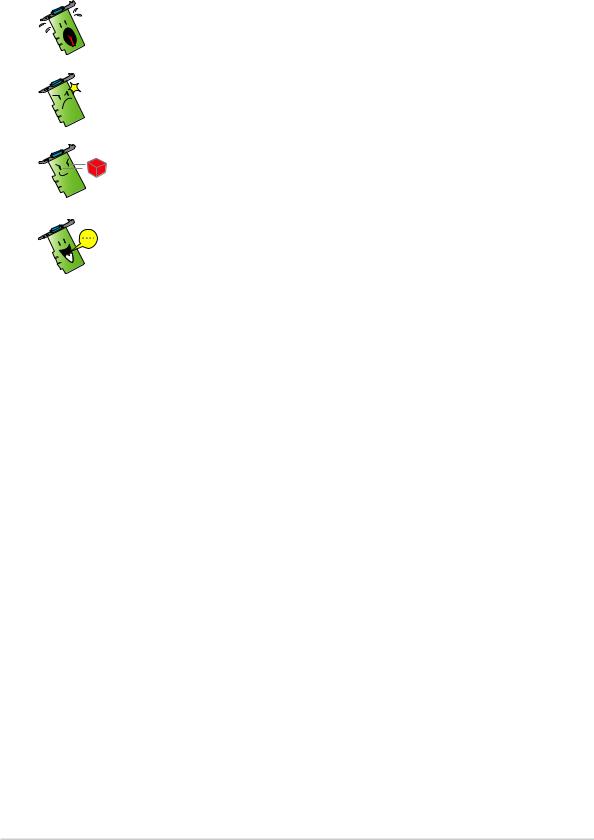
Over deze handleiding
Procedures die in deze gids worden gebruikt
Om er zeker van te zijn dat u bepaalde taken correct uitvoert, vindt u hieronder een overzicht van de symbolen die in deze handleiding worden gebruikt.
WAARSCHUWING: Informatie om lichamelijke letsels te voorkomen terwijl u een taak probeert uit te voeren.
OPGELET: Informatie om schade aan onderdelen te voorkomen wanneer u een taak probeert uit te voeren.
BELANGRIJK: Informatie die u MOET volgen om een taak te voltooien.
OPMERKING: Tips en extra informatie om u te helpen bij het voltooien van een taak.
Waar vindt u meer informatie?
Raadpleeg de volgende bronnen voor meer informatie en voor producten software-updates.
1.ASUS-websites
De websites van ASUS over de hele wereld bieden bijgewerkte informatie over ASUS hardwareen softwareproducten. De ASUS websites zijn weergegeven op de binnenzijde van de cover van deze handleiding.
2.Optionele documentatie
Uw productpakket kan optionele documentatie bevatten, zoals garantiebrochures, die door uw verkoper toegevoegd zijn. Deze documenten maken geen deel uit van de standaardverpakking.
vi
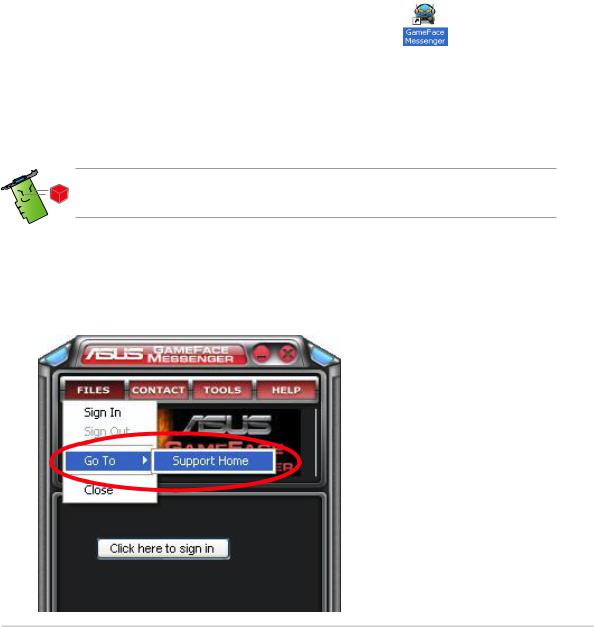
1.ASUS GameFace Messenger
1.1 Inleiding
Met GameFace Messenger kunt u in real time tekst, audio of video uitwisselen met andere gebruikers van GameFace Messenger. Met dit hulpprogramma kunt u videoconferentie punt-naar-punt houden en op elk ogenblik on line games te spelen.
1.2 Aan de Slag
1.2.1 ASUS GameFace Messenger starten
ASUS GameFace Messenger starten:
Klik op de knop Start. Selecteer GameFace Messenger in het menu Alle programma’s van Windows.
-of-
Dubbelklik op het pictogram GameFace Messenger |
op uw |
bureaublad.
1.2.2 Een nieuwe account registreren
Als u nog geen account hebt voor GameFace Messenger, kunt u de onderstaande stappen volgen om een account te maken.
Maak een verbinding met het Internet voordat u een nieuwe account registreert.
Een nieuwe account registreren:
1.Klik in het menu van GameFace Messenger op Files (Bestanden) > G o To (Ga naar) > Support Home (Startpagina ondersteuning).
Softwarereferentie |
1 |
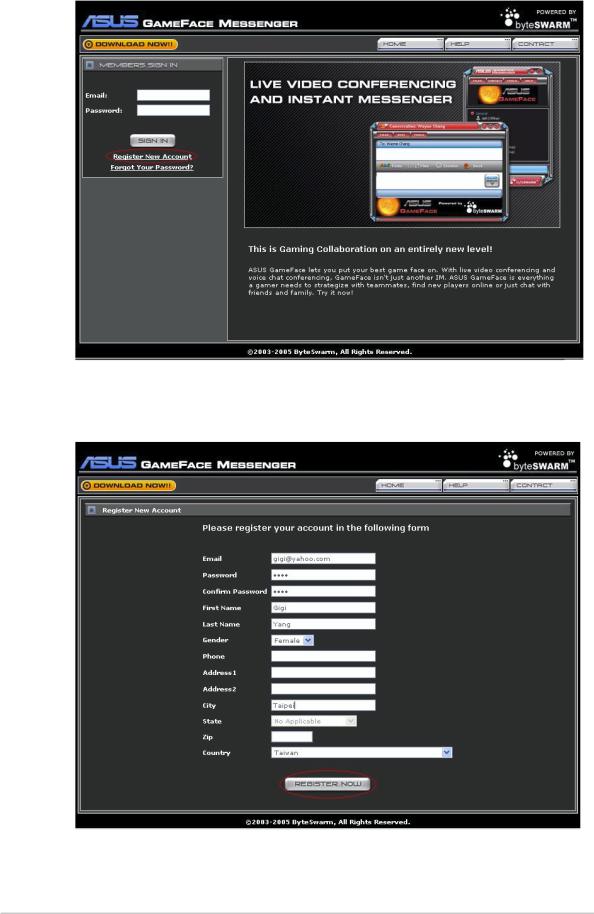
2.Klik op Register New Account (Nieuwe account registreren) vanaf de volgende website.
3.Typ uw persoonlijke gegevens in en klik op REGISTER NOW (NU REGISTREREN) wanneer u klaar bent.
4.Volg de achtereenvolgende instructies op het scherm om het registratieproces te voltooien.
2 |
ASUS grafische kaart |
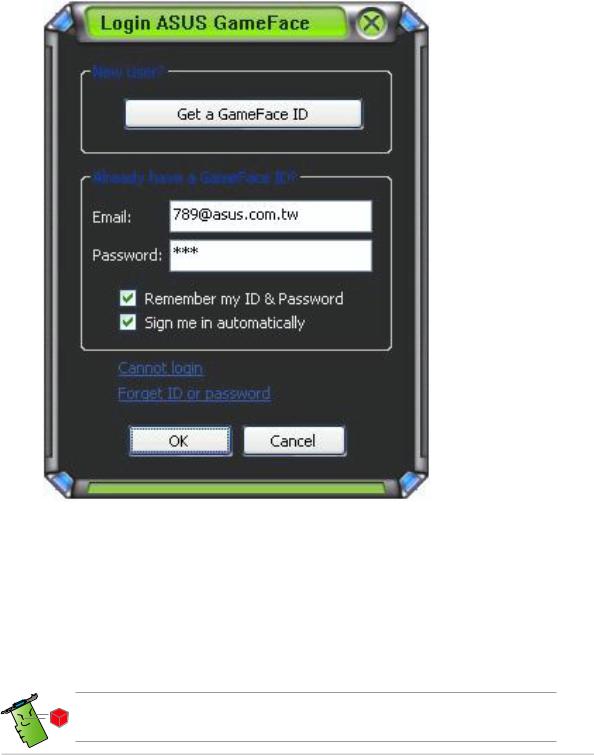
1.2.3 Aanmelden bij GameFace Messenger
Aanmelden bij GameFace Messenger:
1.Als GameFace Messenger niet is ingesteld om u automatisch aan te
melden nadat u een verbinding hebt gemaakt met het Internet. Klik op File (Bestand) > Sign In (Aanmelden)
- of -
Klik in het hoofdmenu op Click here to sign in (Klik hier om aan te melden).
Het volgende venster wordt weergegeven:
2.Als uw aanmeldingsinformatie niet in uw computer is opgeslagen, voert u uw E-mail en Password (Wachtwoord) in de respectievelijke tekstvakken in en klikt u vervolgens op OK.
3.Als u de aanmeldingsinformatie wilt opslaan op uw computer, schakel dan het selectievakje Remember my ID & Password
(Mijn ID & wachtwoord onthouden) in.
4.Als u zich automatisch wilt aanmelden wanneer u een verbinding maakt met het Internet, schakelt u het selectievakje Sign me in automatically (Automatisch aanmelden) in.
Het is afgeraden stappen 3 en 4 uit te voeren als u uw computer met anderen deelt.
Softwarereferentie |
3 |
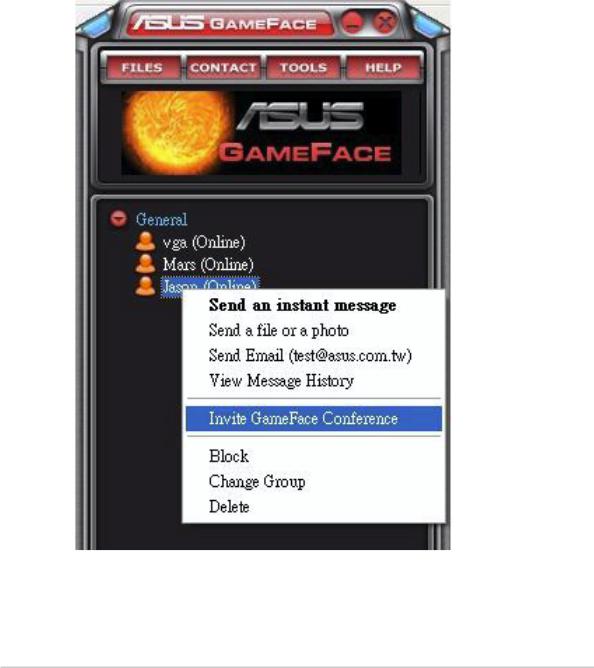
1.2.4 Afmelden bij GameFace Messenger
Afmelden bij GameFace Messenger:
Klik in het menu van GameFace Messenger op File (Bestand ) >
Sign Out (Afmelden).
1.2.5 Gebruikers uitnodigen voor een GameFace Messenger-conferentie
Gebruikers uitnodigen voor een GameFace Messenger-conferentie:
1.Klik met de rechtermuisknop op een on line gebruiker.
2.Klik op Uitnodigen voor een Invite GameFace Conference (GameFace Conference) in het pop-upmenu.
4 |
ASUS grafische kaart |
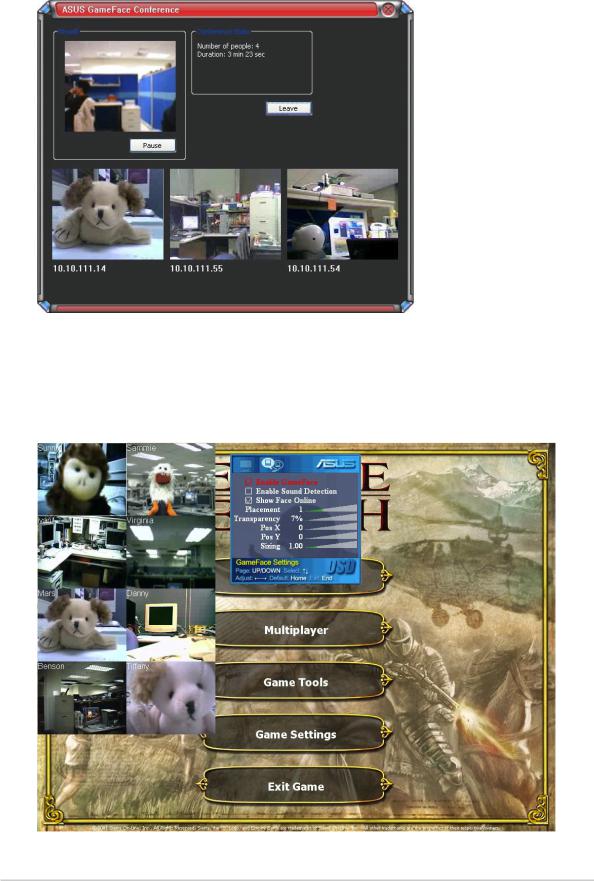
3.Met ASUS GameFace Messenger kunnen maximaal acht (8) gebruikers deelnemen aan de conferentie. Het volgende scherm toont een voorbeeld van een 4-weg-conferentie.
4.Druk op de OSD-sneltoets (OnScreen Display) om het OSD-menu weer te geven. Schakel het selectievakje Enable Gameface (Gameface inschakelen) om GameFace Messenger tijdens het afspelen van een spel op volledige schermgrootte weer te geven.
Softwarereferentie |
5 |
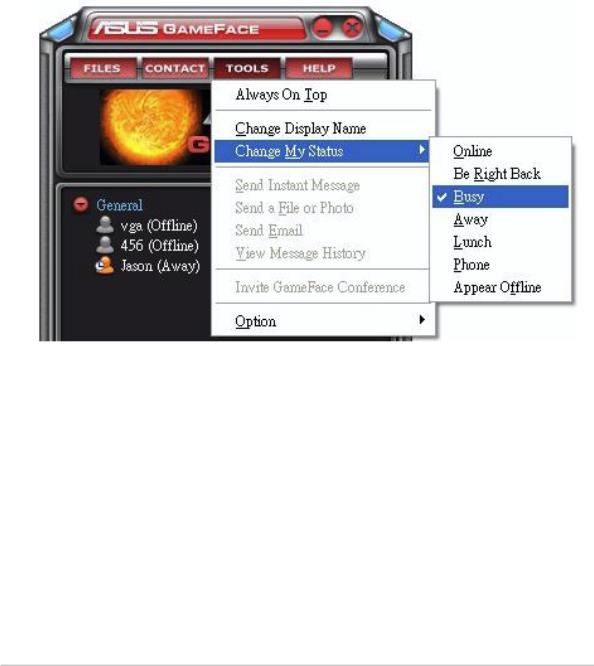
1.2.6 De weergavenaam wijzigen
De weergavenaam wijzigen:
Klik in het menu van GameFace Messenger op Tools (Extra) >
Change Display Name (Weergavenaam wijzigen). Volg de opeenvolgende scherminstructies.
1.2.7 De status wijzigen
Uw status wijzigen:
Klik in het menu van GameFace Messenger op Tools (Extra) >
Change My Status (Mijn status wijzigen) en maak uw keuze uit de volgende lijst van GameFace Messenger.
6 |
ASUS grafische kaart |
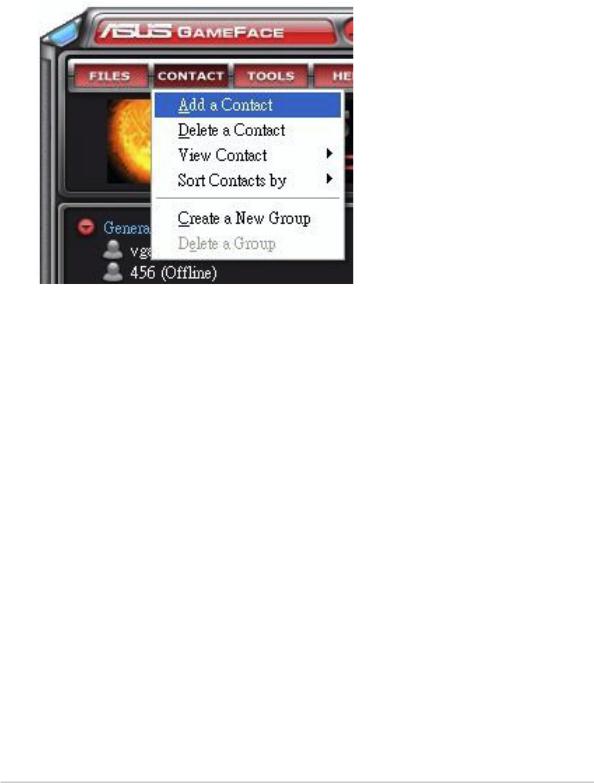
1.3 Contactpersonen
1.3.1 Een nieuwe contactpersoon maken
Een nieuwe contactpersoon maken:
Klik in het menu van GameFace Messenger op Contact (Contactpersoon)
> Add a Contact (Een contactpersoon toevoegen). Volg de opeenvolgende scherminstructies.
1.3.2 Een contactpersoon verwijderen
Een bestaande contactpersoon verwijderen:
Klik in het menu van GameFace Messenger op
Contac(Contactpersoon) > Delete a Contact (Een contactpersoon verwijderen).
Volg de opeenvolgende scherminstructies.
Softwarereferentie |
7 |
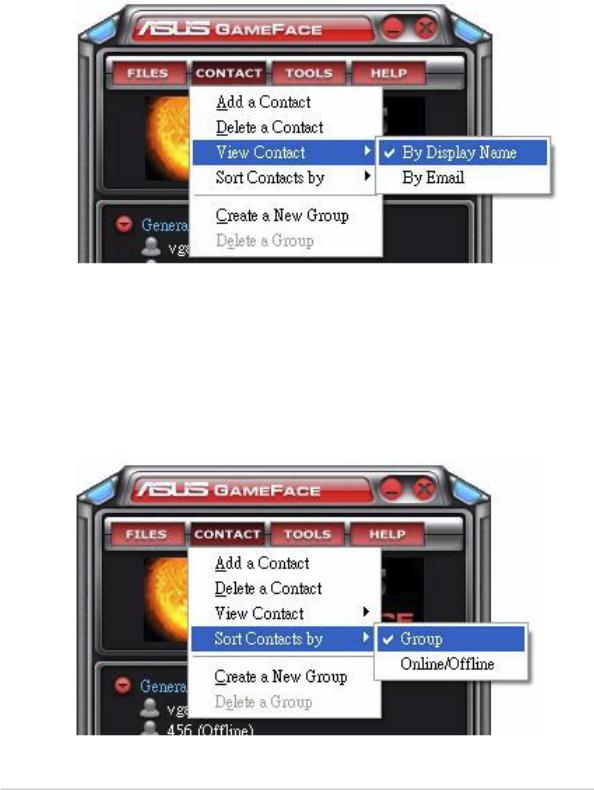
1.3.3 De weergave van contactpersonen wijzigen
De weergave van de lijst met contactpersonen wijzigen:
Klik in het menu van GameFace Messenger op Contact (Contactpersoon) > View Contact (Contactpersoon weergeven) en selecteer vervolgens om de contactpersoon weergeven by Display Name (Op weergavenaam) of By Email (Op emailadres).
1.3.4 Contactpersonen sorteren
De lijst met contactpersonen sorteren:
Klik in het menu van GameFace Messenger op Contact (Contactpersoon) > Sort Contact by (Contactpersoon sorteren op) en kies vervolgens om de
contactpersonen te selecteren op Group (Groep) of volgens de status
Online/Offline.
8 |
ASUS grafische kaart |
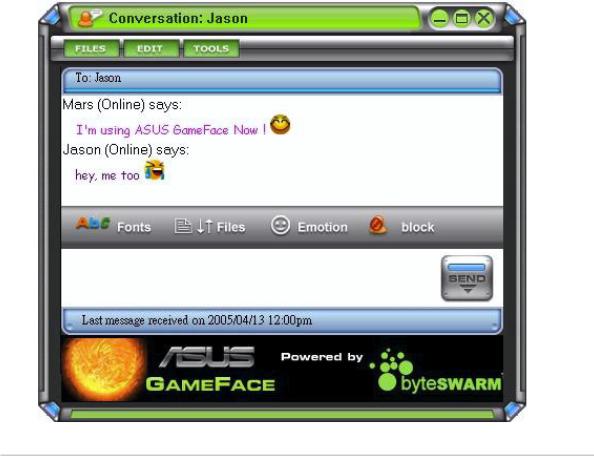
1.3.5 Groepen maken
Met de groepen kunt uw contactpersonen onderverdelen in verschillende categorieën. Een nieuwe groep maken:
Klik in het menu van GameFace Messenger op Contact (Contactpersoon) > Create a New Group (Een nieuwe groep maken). Volg de opeenvolgende scherminstructies.
1.3.6 Groepen verwijderen
Een groep verwijderen:
Klik in het menu van GameFace Messenger op Contact (Contactpersoon) > Delete a Group (Een groep verwijderen). Volg de opeenvolgende scherminstructies.
1.4 Gereedschappen
1.4.1 Een expresbericht verzenden
Een expresbericht verzenden:
Klik op een on line-gebruiker in uw lijst. Het volgende venster wordt weergegeven: Typ uw bericht in het tekstvak onderaan en klik vervolgens op Send (Verzenden).
Softwarereferentie |
9 |

1.4.2 Een bestand verzenden
Een bestand verzenden:
1.Dubbelklik op een on line-gebruiker.
2.Klik op Tools (Extra) >Send a File or Photo (Een bestand of foto verzenden). Volg de opeenvolgende scherminstructies om een bestand of foto te verzenden.
1.4.3 Een e-mail verzenden
Een e-mail verzenden:
1.Dubbelklik op een on line-gebruiker.
2.Klik op Tools (Extra) > Send Email (E-mail verzenden). Volg de opeenvolgende scherminstructies om een e-mail te verzenden.
1.4.4 De berichtengeschiedenis weergeven
De berichtengeschiedenis weergeven:
1.Dubbelklik op een on line-gebruiker.
2.Klik op Tools (Extra) > View Message History (Berichtengeschiedenis weergeven). Volg de opeenvolgende scherminstructies om de berichtengeschiedenis weer te geven.
1 0 |
ASUS grafische kaart |
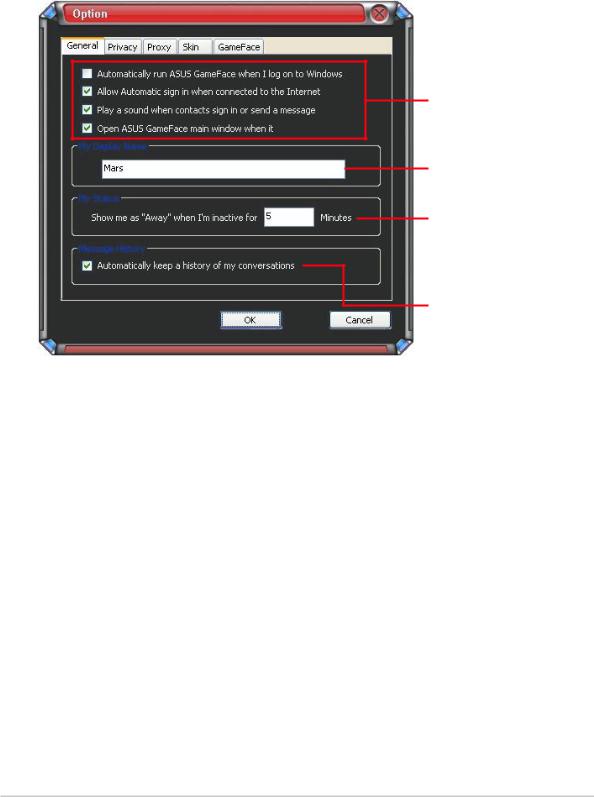
1.5 Instellingen
1.5.1 Algemeen
De algemene instellingen weergeven:
1.Klik in het menu van GameFace Messenger op Tools (Extra) >
Option (Optie) > General Setting (Algemene instelling). Het volgende venster wordt weergegeven:
Kli k i n het selectievakje om ee n ite m i n of
uit te schakelen
Geef uw weergavenaam op
Geef het aantal minuten op voordat uw status “Afwezig” weergeeft.
Kli k i n het selectievakje om he t ite m i n of
uit te schakelen
2.Klik op O K om de instellingen toe te passen of op Cancel (Annuleren) om de wijzigingen te negeren en terug te keren naar het hoofdmenu.
Softwarereferentie |
1 1 |
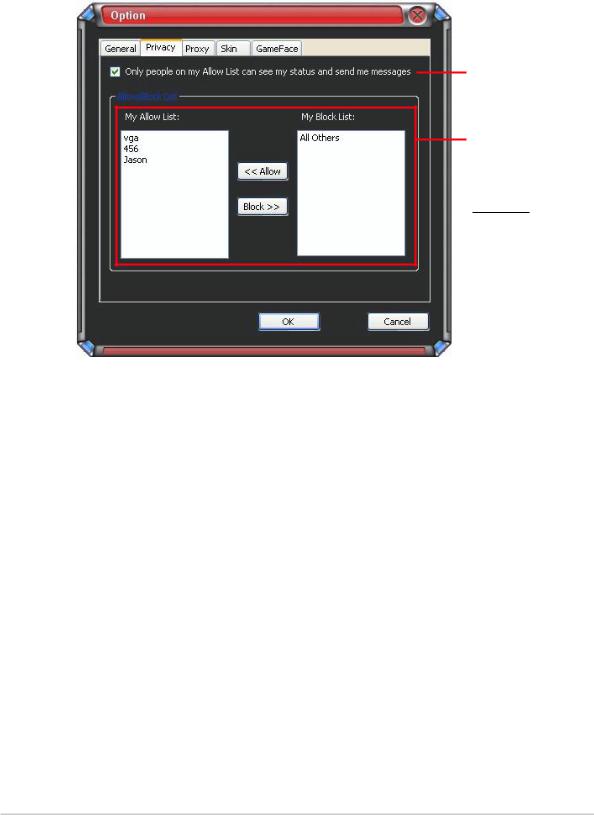
1.5.2 Privacy
De privacy-instellingen weergeven:
1.Klik in het menu van GameFace Messenger op Tools (Extra) >
Option (Optie) > Privacy Setting (Privacy-instelling). Het volgende venster wordt weergegeven:
Kli k i n het selectievakje om he t ite m i n of
uit te schakelen
Selecteer een item in d e lijst en klik vervolgen s o p <<Allow (<<Toestaan) o f Block>>( Blokkeren>>) .
2.Klik op O K om de instellingen toe te passen of op Cancel (Annuleren) om de wijzigingen te negeren en terug te keren naar het hoofdmenu.
1 2 |
ASUS grafische kaart |
